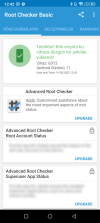Hepinize merhaba arkadaşlar, bugün sizlere General Mobile GM20 ve üstü cihazlar için size nasıl root atabileceğinizi aklıma gelen tüm ayrıntılarıyla anlatmaya çalışacağım.
Her şeyden önce yapmaya çalıştığımız şeyin telefonunuzu (varsa) garanti dışı bırakacağını ve bu konudan bakarak yapmaya çalıştığınız işlemlerden sorumlu olmadığımı belirtmek isterim.
Bu işlemlerin sonrasında telefonunuzdaki veriler silinecektir bu yüzden önce her şeyi yedek alın!!!!!
Bunun için ihtiyaç duyacağınız şeyler :
General Mobile bir cihaz.
O cihazda Magisk uygulaması.
Cihazınızın datalı şarj kablosu.
Bir bilgisayar.
ADB Fastboot SDK programı.
Python programı.
Usbdk sürücüsü.
Telefonunuz için Fastboot sürücüsü.
MTK-Client programı.
Büyük bir sabır
İlk yapacağımız şey telefonun bütün olası sistem kilitlerini açmak olacak.şimdilik fotoğraflarla göstererek bunu yapamam ama basitçe şu şekilde oluyor :
1. Ayarlara girin.
2. En aşağı kaydırıp "telefon hakkında" veya benzeri bir kısmı bulup girin.
3. Yapı veya derleme numarasına 7-8 kere art arda basın, sorarsa kilit ekranı şifrenizi girin ve geliştirici seçeneklerini açmış olacaksınız.
4. O yerden çıkıp sistem kısmına gelin ve "gelişmiş" yazan yere basın ardından geliştirici seçeneklerine girin.
5. Burada önce OEM kilit açma yerini aktif edin ardından aşağıdaki USB hata ayıklamasını açın ve biraz daha aşağıda USB'den yüklenen uygulamaları doğrulayı aktif edin.
Telefonla şimdilik işimiz bitti. Bilgisayara ihtiyacımız olan programları kurmaya başlayalım.
1. ADB'yi indirin ve kurun.
ADB: SDK Platform Tools release notes | Android Developers
2. ADB'yi kurduktan sonra klasörü açın ve klasör konumunu yazan çubuğa basıp "CMD" yazın.
3. Telefonu kablo ile bağlayın ve bilgisayarın tepki verdiğine emin olun. telefonda sorarsa dosya aktarımı modunu seçmeyin. ADB telefonu görmüş mü kontrol etmek için
4. Şimdi ADB komut penceresine şu komutu girin
Eğer cihazınızın Fastboot sürücüsü bilgisayarınızda zaten yüklüyse bu pencereye
Eğer yüklü değilse buradan sonra yapmanız gereken şey telefonunuz için uygun Fastboot sürücüsü'nü bulmak. Bunun için 2 yöntem var;
1-Bu linke tıklayarak küçük bir .bat uzantılı dosya sayesinde komut isteminiz internete bağlanıp doğru adb sürücüsünü ve eğer bulamadıysanız fastboot sürücüsünü de bulacaktır.
2-
a. Aygıt yöneticisinde ünlem işareti olan "Android" kısmını bulun.
b. Sağ tıklayarak özellikler tuşuna basın.
c. Ayrıntılar kısmına gelip aşağıdaki "özellik" seçim yerinden "donanım kimlikleri" ne tıklayın.
d. En baştaki değere sağ tıklayıp kopyaladıktan sonra bunu Google'da aratın.
e. Uygun bir Site'den sürücüyü indirip kurun ve çalışıp çalışmadığına bakın. Bilgisayarı yeniden başlatmanız gerekebilir.
f. Cihazınızın sürücüsünü bulamadıysanız bu konunun altına donanım kimliğinizi bırakın ve ben veya başka bir kişi sizin için uygun sürücüyü bulup linkini verecektir.
5. Sürücüyü bulduysanız işlemlere devam edebiliriz. buradan sonra yapacağımız işlem telefonunuzu sıfırlayacaktır! Yedeği aldıysanız ve telefonunuzun sıfırlanmasına hazırsanız Fastboot komut penceresine
Geçmiş olsun telefonunuz sıfırlandı ve artık Bootloader kilidi tamamen açılmış durumda olmalı. Eğer buraya kadar doğru yaptıysanız işlem tamamlanınca telefonunuz açılmalı ve ekranın sol tarafında "orange state" yazmalı. Şahsen ben bu işlemleri yaptığımda telefonumun açılıp açılmadığını hatırlamıyorum bu yüzden eğer açılmadıysa güç tuşu ve ses kısma tuşuna 10-15 saniye aynı anda basılı tutun ve ekran gittikten sonra tuşları bırakın. Yeniden başlayacaktır.
Artık buradan sonrası bilgisayardaki diğer programlarla yapacağımız işlemleri gösterecek.kurmanız gereken programları aşağıda listeledim.
Python :Welcome to Python.org
Git : Git - Downloading Package
Usbdk : Releases · daynix/UsbDk
MTK-Client : GitHub - bkerler/mtkclient: MTK reverse engineering and flash tool
Eğer MTK-Client son komutu girdikten sonra hata verirse :
Mtkclient'te kurulduğuna göre artık hazırız. Mtkclient'in kurulu olduğu klasörde yine konum çubuğundan CMD yazıp komut istemini açtıktan sonra buraya
Telefonunuza takılı kabloyu çıkarın ve telefonu tamamen kapatın. Ses açma-kısma tuşlarına aynı anda basarak 5-6 saniye sonra kabloyu takın. elinizi sakın ses açma ve kısma tuşlarından çekmeyin. pencerenin sol üst kısmında Phone detected yazdıktan 10 saniye sonra elinizi ses açma kısma tuşundan çekmeden kabloyu çıkarıp tekrar takın ve tuşlara basmaya devam edin. ekranda "select partitions to dump" kısmında birkaç dosya geldiğinde elinizi ses açma ve kısma tuşundan artık çekebilirsiniz. Bu sırada telefonunuzun hala kapalı durumda olması gerekiyor.
en kritik noktaya gelmiş bulunmaktayız. ekranda "select partitions to dump" yazan kısımda "boot" ve (varsa) "vbmeta" kutucuklarını işaretleyip sağ üstten "read Partitions'a tıklayın. Açılan pencerede dosyaları kaydedeceğiniz yeri seçin. ADB klasörünün içinde cihaz modelinin bir klasörünü oluşturup içinde kaydet tuşuna basabilirsiniz. Programdaki yeşil slotların ikisi de dolduktan sonra kabloyu çıkarıp programı kapatabilirsiniz.
Eğer telefonunuzda sadece "boot" değilde "boot_a,boot_b" veya vendor_a-b gibi bölümler varsa Buradaki konudan a ve b bölümlü cihazlar için yapılması gerekeni anlatan başka bir kişiden öğrenebilirsiniz.
Buradan sonraki kısım sadece boot ve vbmeta düz olan cihazlar için geçerlidir.

 github.com
github.com
Telefonunuzu açın ve yukarıda verdiğim linkten assets kısmında Magisk-sürüm.APK dosyasını indirip kurun.
Telefonunuzu açık haldeyken bilgisayara bağlayın ve daha önce mtkclient programından çıkarmış olduğunuz boot.bin ve vbmeta.bin dosyasını uzantılarını .img ile değiştirin. Sadece boot.img dosyasını telefonunuzun içine atarak işleme devam edelim.
Magisk uygulamasını açıp yükle tuşuna basın.
1-eğer mtkclient uygulamasından vbmeta.bin dosyasını çıkartmışsanız devam et tuşuna basıp "dosya seçin ve yamalayın" kısmına basıp seçili halde az önce attığınız boot.img dosyasını seçin ve "haydi başlayalım" tuşuna basın. İlerde vbmeta nerede diye sorarsa onuda telefona atın ve seçin, gerisini Magisk halledecektir.
2-eğer sizin cihazınızda mtkclient uygulamasında vbmeta.bin dosyası yoksa "patch vbmeta in boot image" kutucuğunu işaretleyip devam edin ve aynı şekilde "haydi başlayalım" tuşuna basın.
Artık cihazınızın boot.img dosyası resmi olarak rootlanmış durumda. Geriye kalan tek şey bunu Fastboot modunda cihaza yüklemek.
Cihazın kablosunu tekrar takıp yamalanmış dosyayı telefonda bulun. Muhtemelen magisk_patched_rastgele.img tarzı bir şeydir. Bunu bilgisayara atın ve ismini bootroot.img olarak değiştirip ADB'nin olduğu klasörün içine vbmeta.img ile birlikte atın.
Yine ADB klasörüne gelip CMD açın ve
Şimdi eğer vbmeta.img dosyanız varsa vbmeta.img ve bootroot.imgnin ADB klasöründe olduğundan emin olduktan sonra verdiğim komutları aynen yazın.
Eğer vbmeta.img yoksa sadece 2. ve 3. komutları yazmanız yeterlidir.
1-"
2-"
3-"
Eğer telefonunuz açılırsa Magisk uygulamasına girin ve "yüklü : Sürüm (sürüm kodu)" yazıyorsa telefonunuz başarılı bir şekilde rootlanmış demektir.
Şüpheleriniz varsa Play Store'dan Root Checker programını indirip test edebilirsiniz.
Tutorial bir tık fazla uzun ve bir tıkta göz yorucu olmuş olabilir fakat ilk kez makale yazıyorum mazur görürseniz sevinirim. Okuduğunuz için teşekkürler.
Like atıp yorumlarda deneyimlerinizi paylaşmayı unutmayın.


Her şeyden önce yapmaya çalıştığımız şeyin telefonunuzu (varsa) garanti dışı bırakacağını ve bu konudan bakarak yapmaya çalıştığınız işlemlerden sorumlu olmadığımı belirtmek isterim.
Bu işlemlerin sonrasında telefonunuzdaki veriler silinecektir bu yüzden önce her şeyi yedek alın!!!!!
Bunun için ihtiyaç duyacağınız şeyler :
General Mobile bir cihaz.
O cihazda Magisk uygulaması.
Cihazınızın datalı şarj kablosu.
Bir bilgisayar.
ADB Fastboot SDK programı.
Python programı.
Usbdk sürücüsü.
Telefonunuz için Fastboot sürücüsü.
MTK-Client programı.
Büyük bir sabır
İlk yapacağımız şey telefonun bütün olası sistem kilitlerini açmak olacak.şimdilik fotoğraflarla göstererek bunu yapamam ama basitçe şu şekilde oluyor :
1. Ayarlara girin.
2. En aşağı kaydırıp "telefon hakkında" veya benzeri bir kısmı bulup girin.
3. Yapı veya derleme numarasına 7-8 kere art arda basın, sorarsa kilit ekranı şifrenizi girin ve geliştirici seçeneklerini açmış olacaksınız.
4. O yerden çıkıp sistem kısmına gelin ve "gelişmiş" yazan yere basın ardından geliştirici seçeneklerine girin.
5. Burada önce OEM kilit açma yerini aktif edin ardından aşağıdaki USB hata ayıklamasını açın ve biraz daha aşağıda USB'den yüklenen uygulamaları doğrulayı aktif edin.
Telefonla şimdilik işimiz bitti. Bilgisayara ihtiyacımız olan programları kurmaya başlayalım.
aşağıda kurduğumuz programların hepsi tek bir programı (MtkClient) çalıştırabilmek için gereken her şeyden oluşuyor fakat. MtkClientin yapımcısı bunların hepsinin bir arada Ubuntu 22.04 LTS işletim sistemi üzerinde windowsla uğraşmadan tamamen çalışmaya hazır olan bir versiyonunu .iso olarak yayınlamış durumda. Bu linkten indirerek Rufus ile flashbellek üzerine flaşlayıp kullanmayı deneyebilirsiniz fakat bilgisayarınıza gelebilecek herhangi bir maddi manevi zarardan sorumlu olmadığımı belirtmek isterim. bu ISO'yu ben yayınlamadım ve şahsen Ventoy ile çalıştırmayı denediğimde içeri giremedim. rufus ile deneme şansımda olmadı maalesef. eğer siz kolay yoldan gitmeyi deneyip bunu çalıştırabilirseniz kurulum sekansını atlayıp doğrudan yapılması gereken işlemlere geçebilirsiniz. Eğer çalışırsa girerken kullanacağınız "Kullanıcı adı: user" "Şifre : user"
1. ADB'yi indirin ve kurun.
ADB: SDK Platform Tools release notes | Android Developers
siteye girince biraz aşağı inip "download SDK platform-Tools for Windows" yazan yere tıklayın, ardından aşağı doğru inip.
"Okudum kabul ediyorum" tarzında bir kutucuğu işaretledikten sonra download edin. İndirdikten sonra ZIP'in içinden çıkan klasörü herhangi bir yere kopyalayın.
"Okudum kabul ediyorum" tarzında bir kutucuğu işaretledikten sonra download edin. İndirdikten sonra ZIP'in içinden çıkan klasörü herhangi bir yere kopyalayın.
2. ADB'yi kurduktan sonra klasörü açın ve klasör konumunu yazan çubuğa basıp "CMD" yazın.
3. Telefonu kablo ile bağlayın ve bilgisayarın tepki verdiğine emin olun. telefonda sorarsa dosya aktarımı modunu seçmeyin. ADB telefonu görmüş mü kontrol etmek için
ADB devices yazıyorsunuz. Aşağıda saçma bir kod ve yanında "unauthorized" yazıyorsa telefonu açın ve ekrana gelen pencereye "her zaman izin ver" kutucuğunu işaretledikten sonra "izin ver" tuşuna tıklayın.4. Şimdi ADB komut penceresine şu komutu girin
ADB reboot Bootloader Ve telefonun "Fastboot mode" olarak siyah ekranda açılmasını bekleyin.Eğer cihazınızın Fastboot sürücüsü bilgisayarınızda zaten yüklüyse bu pencereye
Fastboot devices yazdıktan sonra aynı şekilde saçma bir kod ve yanında "device" yazması gerekir.Eğer yüklü değilse buradan sonra yapmanız gereken şey telefonunuz için uygun Fastboot sürücüsü'nü bulmak. Bunun için 2 yöntem var;
1-Bu linke tıklayarak küçük bir .bat uzantılı dosya sayesinde komut isteminiz internete bağlanıp doğru adb sürücüsünü ve eğer bulamadıysanız fastboot sürücüsünü de bulacaktır.
Siteye girince biraz aşağıya inip "Assest" yazan kısımdan en üstteki sonu .bat uzantısı ile biten dosyaya tıklayın ve indirme işlemini başlatın. indirme bittikten sonra bu dosyayı masaüstüne atıp telefonu kablo ile bilgisayara bağladıktan sonra programı çalıştırın. gerisini o halleder.
2-
a. Aygıt yöneticisinde ünlem işareti olan "Android" kısmını bulun.
b. Sağ tıklayarak özellikler tuşuna basın.
c. Ayrıntılar kısmına gelip aşağıdaki "özellik" seçim yerinden "donanım kimlikleri" ne tıklayın.
d. En baştaki değere sağ tıklayıp kopyaladıktan sonra bunu Google'da aratın.
e. Uygun bir Site'den sürücüyü indirip kurun ve çalışıp çalışmadığına bakın. Bilgisayarı yeniden başlatmanız gerekebilir.
f. Cihazınızın sürücüsünü bulamadıysanız bu konunun altına donanım kimliğinizi bırakın ve ben veya başka bir kişi sizin için uygun sürücüyü bulup linkini verecektir.
5. Sürücüyü bulduysanız işlemlere devam edebiliriz. buradan sonra yapacağımız işlem telefonunuzu sıfırlayacaktır! Yedeği aldıysanız ve telefonunuzun sıfırlanmasına hazırsanız Fastboot komut penceresine
Fastboot flashing-unlock yazın ve telefon ekranınıza yes-no seçeneği olan bir soru düşecektir. burada ses açma tuşuna basın, herhangi bir tepki yoksa ses açma tuşuna bastıktan sonra güç tuşuna da bir kez basabilirsiniz.Geçmiş olsun telefonunuz sıfırlandı ve artık Bootloader kilidi tamamen açılmış durumda olmalı. Eğer buraya kadar doğru yaptıysanız işlem tamamlanınca telefonunuz açılmalı ve ekranın sol tarafında "orange state" yazmalı. Şahsen ben bu işlemleri yaptığımda telefonumun açılıp açılmadığını hatırlamıyorum bu yüzden eğer açılmadıysa güç tuşu ve ses kısma tuşuna 10-15 saniye aynı anda basılı tutun ve ekran gittikten sonra tuşları bırakın. Yeniden başlayacaktır.
Artık buradan sonrası bilgisayardaki diğer programlarla yapacağımız işlemleri gösterecek.kurmanız gereken programları aşağıda listeledim.
Python :Welcome to Python.org
siteye girdikten sonra downloads yazan kısımdan "download for Windows" yazan yerin altından "Python 3.11.2 gibi bir tuş bulunuyor. Oradan indirin. Dosyayı açtıktan sonra en altta "add Python.exe to path" yazan yeri işaretleyin "customize installation" a tıklayın. Bir kez "Next" tuşuna bastıktan sonra karşınıza çıkan kutucuklardan 5 tanesi işaretli olmalı. Bunlar ;
install Python for all users,
associate files,
create shortcuts,
add Python to enviroment variables,
precompile standard library.
Daha sonra install tuşuna basın ve kurulum bitince sonraki adıma geçin.
install Python for all users,
associate files,
create shortcuts,
add Python to enviroment variables,
precompile standard library.
Daha sonra install tuşuna basın ve kurulum bitince sonraki adıma geçin.
Git : Git - Downloading Package
açılan sitede "Click Here to Download" yazan yere basarsanız en son sürümün 64 bit olanını indirmiş oluyorsunuz. eğer sisteminiz 32 bit ise biraz daha aşağıda "Standalone Installer" yazısının altından 32 bit olanı indirebilirsiniz. indirme bittikten sonra programı açın, kurulum için her şeye "Next" diyerekten en son "Install" butonuna basıp kurulumun bitmesini bekleyin.
Usbdk : Releases · daynix/UsbDk
bu sitede "assets" yazan yerin altından bilgisayarınız 32 Bit ise X86, 64 Bit ise X64 yazan usbdk_sürüm_x86-64.MSI yazan dosyaya basınca direk iniyor. Kurmak için ise programı bir kez çalıştırmak yeterli.
MTK-Client : GitHub - bkerler/mtkclient: MTK reverse engineering and flash tool
MTK Client verdiğim linkteki yeşil "code" butonuna tıklayıp download ZIP butonuna basın. İnen .ZIP dosyasının içeriğini ADB'yi kurduğunuz yerin içine atın. Klasörün içine girin ve o konumda daha önce açtığınız pencere gibi konum çubuğuna CMD yazarak komut istemine girin. Burada yazmanız gereken komut
pip3 install -r requirements.txtEğer MTK-Client son komutu girdikten sonra hata verirse :
Burada building wheel adında bir hata verme olasılığı bulunuyor. eğer bu şekilde bir hata ile karşılaşırsanız maalesef 9-10 GB boyutundaki bir framework'ü bilgisayarınıza yüklemek zorundasınız. Bu linke tıklayarak Derleme araçlarını indir tuşuna basın. indikten sonra programı açın ve Devam et diyerek Visual Studio yükleyicisinin indirilmesini bekleyin. bittikten sonra bir menü açılacak ve bu menüde birden fazla sekme olacağını göreceksiniz. İş yükleri kısmından C++ ile masaüstü geliştirme kısmını aktif edin. Bunu seçtikten sonra sağda isteğe bağlı kısımda "MSVC Vsürüm - VSYıl C++ x64/x86 derleme araçlarının aktif olduğuna emin olun. genelde otomatik seçiyor zaten ama orası önemli kontrol etmekte fayda var. aynı kısımda aşağıda Windows 10 SDK yazar, orayıda seçin ne olur ne olmaz. daha sonrasında sağ altta "İndirilirken yükle" kısmını "Tümünü indir sonra yükle" yapın ve Yükle tuşuna basın. birşeyler sorarsa evet diyin geçin. indirme ve kurulum bittikten sonra MTK-Client'i aynı komutu kullanarak tekrar kurmayı deneyin.
Mtkclient'te kurulduğuna göre artık hazırız. Mtkclient'in kurulu olduğu klasörde yine konum çubuğundan CMD yazıp komut istemini açtıktan sonra buraya
Python MTK-GUI yazın ve biraz bekledikten sonra karşınıza bir pencere çıkacak.eğer çıkmazsa aynı klasör içerisindeki "mtk-gui.bat" uzantısını da çalıştırabilirsiniz. Buraya kadar geldiyseniz ve pencere karşınıza çıktıysa her şeyi doğru yapmışsınız demektir.Telefonunuza takılı kabloyu çıkarın ve telefonu tamamen kapatın. Ses açma-kısma tuşlarına aynı anda basarak 5-6 saniye sonra kabloyu takın. elinizi sakın ses açma ve kısma tuşlarından çekmeyin. pencerenin sol üst kısmında Phone detected yazdıktan 10 saniye sonra elinizi ses açma kısma tuşundan çekmeden kabloyu çıkarıp tekrar takın ve tuşlara basmaya devam edin. ekranda "select partitions to dump" kısmında birkaç dosya geldiğinde elinizi ses açma ve kısma tuşundan artık çekebilirsiniz. Bu sırada telefonunuzun hala kapalı durumda olması gerekiyor.
en kritik noktaya gelmiş bulunmaktayız. ekranda "select partitions to dump" yazan kısımda "boot" ve (varsa) "vbmeta" kutucuklarını işaretleyip sağ üstten "read Partitions'a tıklayın. Açılan pencerede dosyaları kaydedeceğiniz yeri seçin. ADB klasörünün içinde cihaz modelinin bir klasörünü oluşturup içinde kaydet tuşuna basabilirsiniz. Programdaki yeşil slotların ikisi de dolduktan sonra kabloyu çıkarıp programı kapatabilirsiniz.
Eğer telefonunuzda sadece "boot" değilde "boot_a,boot_b" veya vendor_a-b gibi bölümler varsa Buradaki konudan a ve b bölümlü cihazlar için yapılması gerekeni anlatan başka bir kişiden öğrenebilirsiniz.
Buradan sonraki kısım sadece boot ve vbmeta düz olan cihazlar için geçerlidir.
Releases · topjohnwu/Magisk
The Magic Mask for Android. Contribute to topjohnwu/Magisk development by creating an account on GitHub.
Telefonunuzu açın ve yukarıda verdiğim linkten assets kısmında Magisk-sürüm.APK dosyasını indirip kurun.
Telefonunuzu açık haldeyken bilgisayara bağlayın ve daha önce mtkclient programından çıkarmış olduğunuz boot.bin ve vbmeta.bin dosyasını uzantılarını .img ile değiştirin. Sadece boot.img dosyasını telefonunuzun içine atarak işleme devam edelim.
Magisk uygulamasını açıp yükle tuşuna basın.
1-eğer mtkclient uygulamasından vbmeta.bin dosyasını çıkartmışsanız devam et tuşuna basıp "dosya seçin ve yamalayın" kısmına basıp seçili halde az önce attığınız boot.img dosyasını seçin ve "haydi başlayalım" tuşuna basın. İlerde vbmeta nerede diye sorarsa onuda telefona atın ve seçin, gerisini Magisk halledecektir.
2-eğer sizin cihazınızda mtkclient uygulamasında vbmeta.bin dosyası yoksa "patch vbmeta in boot image" kutucuğunu işaretleyip devam edin ve aynı şekilde "haydi başlayalım" tuşuna basın.
Artık cihazınızın boot.img dosyası resmi olarak rootlanmış durumda. Geriye kalan tek şey bunu Fastboot modunda cihaza yüklemek.
Cihazın kablosunu tekrar takıp yamalanmış dosyayı telefonda bulun. Muhtemelen magisk_patched_rastgele.img tarzı bir şeydir. Bunu bilgisayara atın ve ismini bootroot.img olarak değiştirip ADB'nin olduğu klasörün içine vbmeta.img ile birlikte atın.
Yine ADB klasörüne gelip CMD açın ve
adb reboot bootloader komutunu tekrar girin. Telefon yine Fastboot modunda açıldıktan sonra Fastboot devices ile kontrol edin.Şimdi eğer vbmeta.img dosyanız varsa vbmeta.img ve bootroot.imgnin ADB klasöründe olduğundan emin olduktan sonra verdiğim komutları aynen yazın.
Eğer vbmeta.img yoksa sadece 2. ve 3. komutları yazmanız yeterlidir.
1-"
fastboot flash vbmeta --disable-verity --disable-verification vbmeta.img"2-"
fastboot flash boot bootroot.img"3-"
fastboot reboot"Eğer telefonunuz açılırsa Magisk uygulamasına girin ve "yüklü : Sürüm (sürüm kodu)" yazıyorsa telefonunuz başarılı bir şekilde rootlanmış demektir.
Şüpheleriniz varsa Play Store'dan Root Checker programını indirip test edebilirsiniz.
Tutorial bir tık fazla uzun ve bir tıkta göz yorucu olmuş olabilir fakat ilk kez makale yazıyorum mazur görürseniz sevinirim. Okuduğunuz için teşekkürler.
Like atıp yorumlarda deneyimlerinizi paylaşmayı unutmayın.
Son düzenleme: